两台电脑怎么互传文件
关于两台电脑的相互连接和传文件

关于两台电脑的相互连接和传文件
我帮他连一下,因而就此写个小教程^_^
1.就是把原来连adsl和机器的普通网线拔下来,分别插进想要连接的两台机器,然后打开网络连接,右击“本地连接”属性,设置一下ip,一台ip设为
192.168.100.1,另一台设为192.168.100.2。
2.设好后,ping一下对方的机器,看看连没连上,就是打开“开始”点运行,输入“ping 192.168.100.X”x为对方机器的那一位,如果显示reply from ……,则表明连上
3.然后打开serv-U,就是学校里用来下递推的那个,那个软件就是把你机器作为ftp服务器的,装好那个别人就可以用flashfxp之类的来访问你了
然后就是一台机器里的serv-U开个用户,比如upload,密码upload,比如那台192.168.100.1的机器开的用户
然后另一台机器就用flashfxp去访问他,ip:192.168.100.1,用户名:upload,密码:upload。
然后就可以了互相传文件了。
注意把serv-u里的用户读写权限都勾上。
电脑文件传输的方法

电脑文件传输的方法随着计算机技术的发展,文件传输已成为我们日常生活中不可或缺的一部分。
无论是个人用户还是企业组织,都需要通过电脑进行文件的传输。
本文将介绍几种常见的电脑文件传输的方法,帮助读者更好地了解和选择适合自己的方式。
1. 电子邮件传输电子邮件是最常见和普遍的文件传输方式之一。
通过电子邮件,我们可以将文件作为附件发送给接收者。
只需在邮件中添加附件,选择要发送的文件,填写收件人邮箱地址,点击发送按钮即可完成文件传输。
这种方式简单便捷,适用于小文件的传输。
2. 文件共享服务文件共享服务是一种将文件存储在云端,并通过共享链接实现文件传输的方式。
常见的文件共享服务包括百度云盘、腾讯微云、Dropbox等。
用户只需将文件上传到云端,然后生成共享链接,将链接发送给接收者即可。
这种方式适用于大文件或需要多人协作的文件传输。
3. 文件传输协议(FTP)FTP是一种面向文件传输的网络协议,可以实现不同计算机之间的文件传输。
使用FTP进行文件传输需要先建立FTP服务器,然后通过FTP客户端与服务器进行连接。
用户可以通过FTP客户端上传、下载、删除和管理文件。
这种方式适用于大量文件的传输,且具有高速和稳定的特点。
4. 网络即时通信工具网络即时通信工具,如QQ、微信等,也可以用于文件传输。
用户可以通过这些工具直接将文件发送给对方。
只需在聊天窗口中点击文件传输按钮,选择要发送的文件,点击发送即可完成文件传输。
这种方式适用于小文件的传输,且方便快捷。
5. 移动存储设备除了通过网络进行文件传输,我们还可以使用移动存储设备,如U 盘、移动硬盘等。
将文件存储在移动存储设备中,然后将设备插入到目标电脑中即可完成文件传输。
这种方式适用于无网络环境下的文件传输,且可以携带大量文件。
电脑文件传输有多种方式可供选择,每种方式都有其适用的场景。
我们可以根据文件大小、传输速度、传输安全性等需求选择合适的方式。
无论是电子邮件传输、文件共享服务、FTP、网络即时通信工具还是移动存储设备,都能够满足我们的文件传输需求。
换了新电脑,怎么将旧电脑里的资料转到新电脑里?
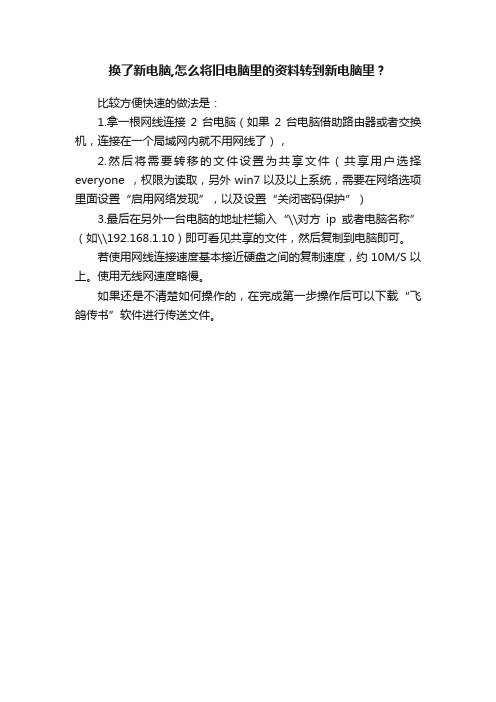
换了新电脑,怎么将旧电脑里的资料转到新电脑里?
比较方便快速的做法是:
1.拿一根网线连接2台电脑(如果2台电脑借助路由器或者交换机,连接在一个局域网内就不用网线了),
2.然后将需要转移的文件设置为共享文件(共享用户选择everyone ,权限为读取,另外win7以及以上系统,需要在网络选项里面设置“启用网络发现”,以及设置“关闭密码保护”)
3.最后在另外一台电脑的地址栏输入“\\对方ip或者电脑名称”(如\\192.168.1.10)即可看见共享的文件,然后复制到电脑即可。
若使用网线连接速度基本接近硬盘之间的复制速度,约10M/S以上。
使用无线网速度略慢。
如果还是不清楚如何操作的,在完成第一步操作后可以下载“飞鸽传书”软件进行传送文件。
同一个局域网内电脑如何传送文件

同一个局域网内电脑如何传送文件在同一个局域网内的电脑“交流”比较方法,那么它们要怎么样实现同一个局域网内传送文件呢?下面由店铺给你做出详细的同一个局域网内电脑传送文件方法介绍!希望对你有帮助!同一个局域网内电脑传送文件方法一:一般来说是建立网上邻居.不过如果单纯是传东西的话用飞鸽传书就好了,2台电脑都去下一个绿色版的飞鸽传书,程序会自动搜索局域网里的飞鸽用户..同一个路由下的用户用飞鸽传文件的速度大概在100-300M/s的样子.同一个局域网内电脑传送文件方法二:用一根网线让两台电脑共享文件网卡连接,首先准备好两张10/100m的网卡。
然后,准备几米长的网线,具体长度由你决定。
按特定的方式接好插头。
准备好以上东西之后,就把网卡插进计算机的pci插槽里面装好网卡驱动程序。
如果一切顺利的话,点亮两台机器,这时系统任务栏会显示连接图标。
这表明连接已成功。
(要是自己不会做请人帮你做网线)双绞线的接法:将另一端的1,3对换,2,6对换就可以了. 这样一条网线就做好了,然后接在两台电脑的网卡上。
一端是: 橙白橙绿白蓝蓝白绿棕白棕另一端就是:绿白绿橙白蓝蓝白橙棕白棕连接好后,把两台电脑的ip设置在同一网段,即可(主客机):ip设置一台为192.168.1.* 255.255.255.0另一台可为:192.168.1.* 255.255.255.0(客机)网关:192.168.0.1,dns:192.168.0.1(测试后发现,不需要设置也行。
)需要注意每台电脑的名称和工作组名,注意两台机器的名称不能一样,而它们的工作组名必须是相同的。
最后,设置共享内容和共享权限,然后通过网络邻居查看。
电脑网络共享问题WINDOWS XP在局域网里使用网上邻居,进行电脑间的互访、共享文件传输和打印机共享的方法(其它系统类似)(全部要共享的电脑都要进行设置)1、开通GUEST账号(控制面板→用户账号→启用来宾账户GUEST)2、设置在同一个工作组(右击我的电脑→属性→计算机名→更改→工作组(需要重启))3、安装网络“服务”协议(控制面板→网络连接→右击“本地连接”→属性→常规→直接点击“安装”→服务)4、运行一次“设置家庭和小型办公网络”(控制面板→网络安装向导;或网上邻居→设置家庭和小型办公网络)--启用共享文件5、共享要共享的文件或文件夹(右击要共享文件夹,选“共享与安全”→勾选“在网络上共享这文件夹”;或者把要共享的文件,复制到共享文档里去)6、共享打印机(右击要共享的打印机,选“共享”→勾选“共享这台打印机”)连接好之后,在地址栏输入他的IP也可访问他共享的(就是本地连接属性里的IP)在设置本地连接属性里的IP时,最好手动设置,不要自动获得。
台式机和笔记本怎么样互传文件
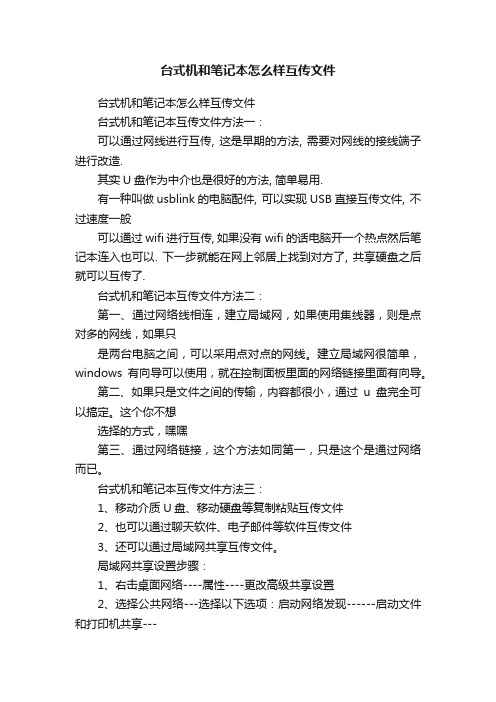
台式机和笔记本怎么样互传文件台式机和笔记本怎么样互传文件台式机和笔记本互传文件方法一:可以通过网线进行互传, 这是早期的方法, 需要对网线的接线端子进行改造.其实U盘作为中介也是很好的方法, 简单易用.有一种叫做usblink的电脑配件, 可以实现USB直接互传文件, 不过速度一般可以通过wifi进行互传, 如果没有wifi的话电脑开一个热点然后笔记本连入也可以. 下一步就能在网上邻居上找到对方了, 共享硬盘之后就可以互传了.台式机和笔记本互传文件方法二:第一、通过网络线相连,建立局域网,如果使用集线器,则是点对多的网线,如果只是两台电脑之间,可以采用点对点的网线。
建立局域网很简单,windows有向导可以使用,就在控制面板里面的网络链接里面有向导。
第二、如果只是文件之间的传输,内容都很小,通过u盘完全可以搞定。
这个你不想选择的方式,嘿嘿第三、通过网络链接,这个方法如同第一,只是这个是通过网络而已。
台式机和笔记本互传文件方法三:1、移动介质U盘、移动硬盘等复制粘贴互传文件2、也可以通过聊天软件、电子邮件等软件互传文件3、还可以通过局域网共享互传文件。
局域网共享设置步骤:1、右击桌面网络----属性----更改高级共享设置2、选择公共网络---选择以下选项:启动网络发现------启动文件和打印机共享-----启用共享以便可以访问网络的用户可以读取和写入公用文件夹中的文件可以不选----关闭密码保护共享其他选项使用默认值3、保存,并确定。
4、选择需要共享的文件夹或者盘符,右击--属性5、打开共享选项卡---- 选择共享---弹出对话框---添加“Guest”---共享6、选择高级共享 ----选择共享此文件----确定7、在另一台电脑上双击打开网络,就会出现刚才共享的文件夹或者盘符了。
注意:为了防止意外错误,请把两台电脑的防火墙都关闭。
感谢您的阅读,祝您生活愉快。
两台电脑互传资料
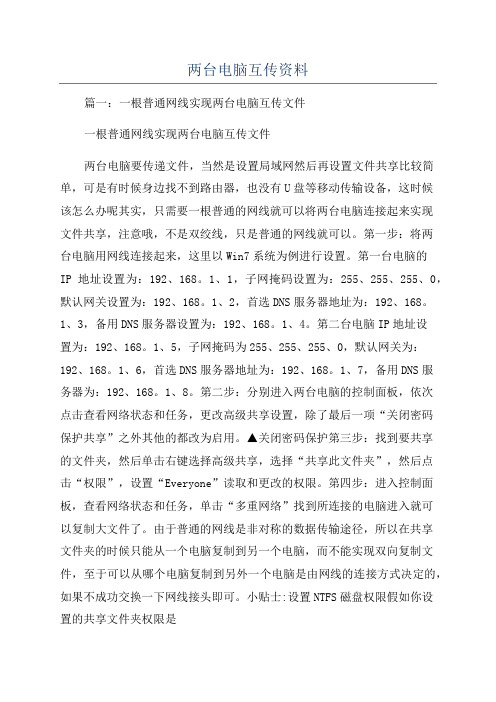
两台电脑互传资料篇一:一根普通网线实现两台电脑互传文件一根普通网线实现两台电脑互传文件两台电脑要传递文件,当然是设置局域网然后再设置文件共享比较简单,可是有时候身边找不到路由器,也没有U盘等移动传输设备,这时候该怎么办呢其实,只需要一根普通的网线就可以将两台电脑连接起来实现文件共享,注意哦,不是双绞线,只是普通的网线就可以。
第一步:将两台电脑用网线连接起来,这里以Win7系统为例进行设置。
第一台电脑的IP地址设置为:192、168。
1、1,子网掩码设置为:255、255、255、0,默认网关设置为:192、168。
1、2,首选DNS服务器地址为:192、168。
1、3,备用DNS服务器设置为:192、168。
1、4。
第二台电脑IP地址设置为:192、168。
1、5,子网掩码为255、255、255、0,默认网关为:192、168。
1、6,首选DNS服务器地址为:192、168。
1、7,备用DNS服务器为:192、168。
1、8。
第二步:分别进入两台电脑的控制面板,依次点击查看网络状态和任务,更改高级共享设置,除了最后一项“关闭密码保护共享”之外其他的都改为启用。
▲关闭密码保护第三步:找到要共享的文件夹,然后单击右键选择高级共享,选择“共享此文件夹”,然后点击“权限”,设置“Everyone”读取和更改的权限。
第四步:进入控制面板,查看网络状态和任务,单击“多重网络”找到所连接的电脑进入就可以复制大文件了。
由于普通的网线是非对称的数据传输途径,所以在共享文件夹的时候只能从一个电脑复制到另一个电脑,而不能实现双向复制文件,至于可以从哪个电脑复制到另外一个电脑是由网线的连接方式决定的,如果不成功交换一下网线接头即可。
小贴士:设置NTFS磁盘权限假如你设置的共享文件夹权限是Everyone,但是此文件所在磁盘的权限不是Everyone,那么也无法成功共享,所以只需要右键点击需要共享的文件夹选择“安全”,手动添加“Everyone”权限即可。
电脑互传文件的方法-概述说明以及解释
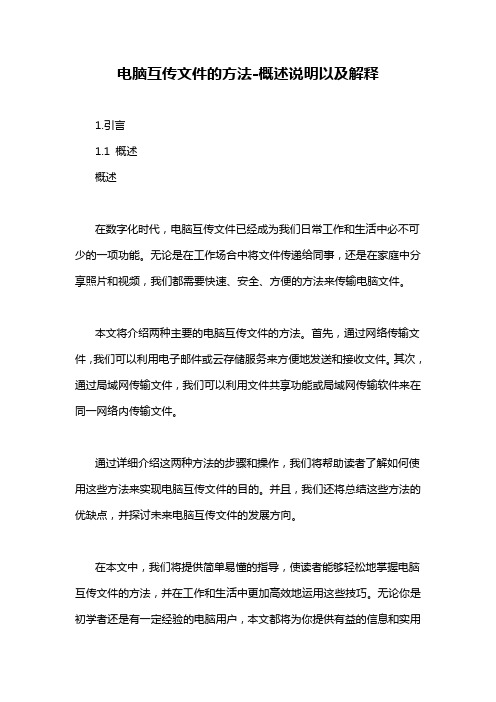
电脑互传文件的方法-概述说明以及解释1.引言1.1 概述概述在数字化时代,电脑互传文件已经成为我们日常工作和生活中必不可少的一项功能。
无论是在工作场合中将文件传递给同事,还是在家庭中分享照片和视频,我们都需要快速、安全、方便的方法来传输电脑文件。
本文将介绍两种主要的电脑互传文件的方法。
首先,通过网络传输文件,我们可以利用电子邮件或云存储服务来方便地发送和接收文件。
其次,通过局域网传输文件,我们可以利用文件共享功能或局域网传输软件来在同一网络内传输文件。
通过详细介绍这两种方法的步骤和操作,我们将帮助读者了解如何使用这些方法来实现电脑互传文件的目的。
并且,我们还将总结这些方法的优缺点,并探讨未来电脑互传文件的发展方向。
在本文中,我们将提供简单易懂的指导,使读者能够轻松地掌握电脑互传文件的方法,并在工作和生活中更加高效地运用这些技巧。
无论你是初学者还是有一定经验的电脑用户,本文都将为你提供有益的信息和实用的技巧。
让我们一起来探索电脑互传文件的方法吧!1.2 文章结构文章结构部分的内容将包括对整篇长文的组织和安排进行说明。
在本文中,主要包括引言、正文和结论三个部分。
引言部分将对电脑互传文件的方法进行概述,介绍本文的结构和目的。
目的是为了帮助读者了解电脑互传文件的不同方法,并对这些方法进行优缺点分析。
正文部分将详细介绍两种主要的电脑互传文件的方法。
方法一是通过网络传输文件,主要包括使用电子邮件和使用云存储服务两种方式。
方法二是通过局域网传输文件,主要包括使用文件共享功能和使用局域网传输软件两种方式。
在每个子部分中,将详细介绍每种方法的具体操作步骤和使用注意事项。
对于方法一,将介绍如何通过电子邮件发送和接收文件,以及如何使用各种云存储服务进行文件传输。
对于方法二,将说明如何使用计算机的文件共享功能进行文件传输,以及使用特定的局域网传输软件进行文件传输的方法。
结论部分将对方法一和方法二进行总结,并分析它们的优缺点。
两台电脑怎么互相传输文件
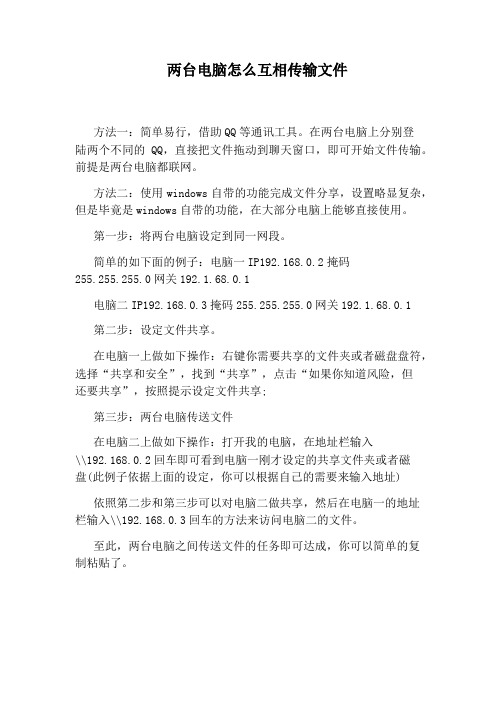
两台电脑怎么互相传输文件
方法一:简单易行,借助QQ等通讯工具。
在两台电脑上分别登
陆两个不同的QQ,直接把文件拖动到聊天窗口,即可开始文件传输。
前提是两台电脑都联网。
方法二:使用windows自带的功能完成文件分享,设置略显复杂,但是毕竟是windows自带的功能,在大部分电脑上能够直接使用。
第一步:将两台电脑设定到同一网段。
简单的如下面的例子:电脑一IP192.168.0.2掩码
255.255.255.0网关192.1.68.0.1
电脑二IP192.168.0.3掩码255.255.255.0网关192.1.68.0.1
第二步:设定文件共享。
在电脑一上做如下操作:右键你需要共享的文件夹或者磁盘盘符,选择“共享和安全”,找到“共享”,点击“如果你知道风险,但
还要共享”,按照提示设定文件共享;
第三步:两台电脑传送文件
在电脑二上做如下操作:打开我的电脑,在地址栏输入
\\192.168.0.2回车即可看到电脑一刚才设定的共享文件夹或者磁
盘(此例子依据上面的设定,你可以根据自己的需要来输入地址)
依照第二步和第三步可以对电脑二做共享,然后在电脑一的地址栏输入\\192.168.0.3回车的方法来访问电脑二的文件。
至此,两台电脑之间传送文件的任务即可达成,你可以简单的复制粘贴了。
- 1、下载文档前请自行甄别文档内容的完整性,平台不提供额外的编辑、内容补充、找答案等附加服务。
- 2、"仅部分预览"的文档,不可在线预览部分如存在完整性等问题,可反馈申请退款(可完整预览的文档不适用该条件!)。
- 3、如文档侵犯您的权益,请联系客服反馈,我们会尽快为您处理(人工客服工作时间:9:00-18:30)。
两台电脑怎么互传文件
两台电脑互传文件方法
1 用u盘解决两台电脑传文件:直接拷贝到其他电脑即可,但是会出现一个问题,如果是超大文件,而自己只有一个4g的u 盘,要传一个5g的文件到另一台电脑,可以将文件压缩剪裁,分两次传,但是有可能会损坏文件。
2 qq传输解决两台电脑传文件。
3 飞鸽传输解决两台电脑传文件。
4 建立小型局域网,解决两台电脑传文件:
设备:两台电脑(笔记本也可),一根网线(无所谓上不上网),两台电脑均有网卡,已安装文件和打印机共享设备。
步骤: (1)将两台电脑用网线连接;(2)在一台电脑上,打开网上邻居——设置家庭或小型办公网络——网络安装向导,单击下一步、下一步,选择其他——选择:这台计算机属于一个没有internet连接的网络——下一步——计算机描述,随便填一个自己能记住的名称——下一步——工作组名(默认的即可)——启用文件和打印机共享。
另一台做同样的设置,而且要保证两台电脑在同一工作组。
好了这就把小型局域网建好了。
(3)两台电脑怎么传文件:打开网上邻居,你会在一台电脑的网上邻居中看到个共享文件夹,其中一个是默认的当前电脑里的共享文件夹,这个打不开。
传文件时,把硬盘里的大文件移动到
自己的共享文件夹里(记住是自己的,而能打开看到的是另一台电脑共享文件),这样另一台电脑在你的共享文件里就能看到传输的文件了,复制下来到自己的硬盘里就ok了。
注意在两台电脑怎么传文件传输中不要断开网线!有时候360等会检测出共享安全漏洞,没关系的,忽略就行了。
(4)两台电脑怎么传文件这个传输过程的原理就是建立小型局域网,使两台电脑在同一局域网内,通过网线进行高速传输,我试过一个6g的文件(比如大型的3d游戏)大概用15分钟左右……想想家里才400kb/s的下载速度,简直是龟兔赛跑吧。
5 网络人远程控制软件传输解决两台电脑怎么传文件。
